Stappen om een Systeemherstel uit te voeren in Windows 11

Als u fouten of crashes ondervindt, volg dan de stappen voor een systeemherstel in Windows 11 om uw apparaat terug te zetten naar een eerdere versie.
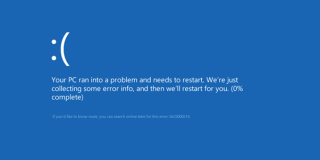
Sinds Microsoft is begonnen met het pushen van updates voor Windows 10, zijn verschillende problemen opgelost, terwijl er nog steeds veel zijn. Foutcode 0xc000021a is een van die vervelende problemen die wordt geactiveerd wanneer winlogon.exe of csrss.exe niet meer werken. Zoals de naam van het bestand aangeeft, zijn de bestanden verantwoordelijk voor de in- en uitlogbewerkingen binnen Windows. Dus, in het geval dat een van de verplichte bestanden wordt gecompromitteerd vanwege:
Zal resulteren in stopcode 0xc000021a. Het is een platformonafhankelijk probleem en treedt alleen op in de nieuwste Windows 10. Afgezien van deze problemen kan de BSoD-fout ook optreden vanwege:
Oorzaken:
Oplossingen: beste oplossingen om stopcode 0xc000021a op te lossen
Probeer de volgende tijdelijke oplossingen om de stopcode 0xc000021a op uw Windows-pc te herstellen.
Tijdelijke oplossing 1: Windows opstarten zonder handhavingsfunctie voor stuurprogrammahandtekening
Opstarten in de veilige modus is een geweldige manier om verschillende Windows-fouten op te lossen. In deze BSoD-fout kunt u proberen uw besturingssysteem op te starten met de uitgeschakelde functie Driver Signature Enforcement. De functionaliteit is een beveiligingsmaatregel die is ontworpen om te voorkomen dat apparaatstuurprogramma's die niet digitaal zijn ondertekend, op Windows worden uitgevoerd. Dat gezegd hebbende, kan het soms het proces belemmeren en leiden tot fout 0xc000021a:
Stap 1- Druk op de Windows-toets in het Startmenu > Druk op de Hold & Shift-knop en klik op het Power-pictogram.
Stap 2- Kies de optie Opnieuw opstarten. Hiermee zou je moeten opstarten in het menu Herstelopties. Als je daar bent, volg je het onderstaande pad:
Problemen oplossen > Geavanceerde opties > Opstartinstellingen > Opnieuw opstarten
Stap 3- Zodra uw pc opnieuw is opgestart, drukt u op de F7-toets en selecteert u de functie Handtekening stuurprogramma uitschakelen.
Dit zou u helpen toegang te krijgen tot verschillende andere functies op uw systeem en ook deze specifieke BSOD-fout op uw systeem op te lossen.
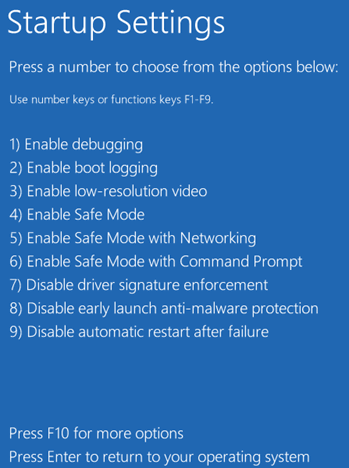
Tijdelijke oplossing 2: Opstartherstel uitvoeren
Om deze methode uit te voeren, moet u de installatie-cd van Windows 10 opnieuw gebruiken. Dus, zodra u de cd opstart, begint u de onderstaande stappen te volgen:
Tijdelijke oplossing 3: de gezondheid van uw harde schijf controleren
In de meeste gevallen zouden de bovenstaande twee methoden uw probleem oplossen. Maar voor het geval dat de stopcode 0xc000021a nog steeds op uw pc voorkomt. We raden u aan een diagnostische test uit te voeren om beschadigde sectoren of schade te detecteren. Windows 10 heeft hiervoor een ingebouwd hulpprogramma, zodat u de HDD-problemen kunt controleren en alles op één plek kunt oplossen.
Volg de onderstaande instructies om de gezondheid van uw HDD te controleren:
Stap 1- Druk op Windows + E op uw toetsenbord om Verkenner te starten.
Stap 2- Klik met de rechtermuisknop op de systeempartitie en kies Eigenschappen.
Stap 3- In het eigenschappenvenster > Extra > Onder de sectie Foutcontrole > Klik op de knop Controleren
Laat het ingebouwde hulpprogramma van Windows 10 alle HDD-problemen voor u scannen. De functie lost automatisch alle problemen op als ze worden gevonden!
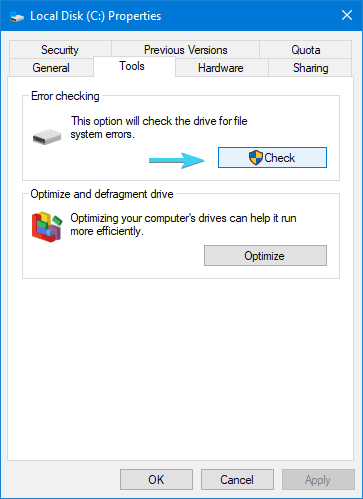
Tijdelijke oplossing 4: Systeemherstel uitvoeren
Deze methode zou u helpen om terug te gaan naar de Windows-status waar alles correct werkte. Volg deze handleiding zorgvuldig om Systeemherstel op uw Windows 10 uit te voeren .
Tijdelijke oplossing 5: probeer DISM Scan uit te voeren
Voor gebruikers die het niet weten, is DISM Scan vergelijkbaar met SFC Scan (System File Checker Scan), een ingebouwd Windows-hulpprogramma dat is ontworpen om ontbrekende of beschadigde bestanden te detecteren en te herstellen. U kunt een DISM-scan uitvoeren om te proberen deze BSOD-fout te verhelpen . Hiervoor doet u het volgende:
Stap 1- Start de opdrachtprompt en voer deze uit als beheerder.
Stap 2- Voer de opdracht uit: DISM/Online/Cleanup-Image /RestoreHealth
Druk op Enter om de opdracht uit te voeren!
De DISM-scan begint met het scannen van veelvoorkomende Windows-problemen en zou ook automatisch worden opgelost om alles op één plek te laten werken. Nadat de scan is voltooid, controleert u of de stopcode 0xc000021a-fout opnieuw optreedt!
Kun je andere methoden bedenken om de fout 0xc000021a op je Windows 10 op te lossen? Zo ja, aarzel dan niet om deze oplossingen met ons te delen in het commentaargedeelte hieronder!
Als u fouten of crashes ondervindt, volg dan de stappen voor een systeemherstel in Windows 11 om uw apparaat terug te zetten naar een eerdere versie.
Als je op zoek bent naar de beste alternatieven voor Microsoft Office, zijn hier 6 uitstekende oplossingen om mee aan de slag te gaan.
Deze tutorial laat zien hoe je een snelkoppeling op je Windows-bureaublad kunt maken die een opdrachtprompt opent naar een specifieke maplocatie.
Wil je niet dat anderen toegang hebben tot je computer terwijl je weg bent? Probeer deze efficiënte manieren om het scherm te vergrendelen in Windows 11.
Ontdek verschillende manieren om een beschadigde Windows-update te repareren als uw apparaat problemen ondervindt na het installeren van een recente update.
Heb je moeite om uit te vinden hoe je een video als schermbeveiliging kunt instellen in Windows 11? We onthullen hoe je dit kunt doen met behulp van gratis software die ideaal is voor meerdere video-bestandsformaten.
Word je geërgerd door de Verteller functie in Windows 11? Leer hoe je de vertellerstem op verschillende eenvoudige manieren kunt uitschakelen.
Het beheren van meerdere e-mailinboxen kan een lastige taak zijn, vooral als je belangrijke e-mails in beide inboxen ontvangt. Dit artikel legt eenvoudige stappen uit om Microsoft Outlook met Gmail te synchroniseren op PC en Apple Mac apparaten.
Hoe de versleutelde bestandssysteemfunctie in Microsoft Windows in te schakelen of uit te schakelen. Ontdek de verschillende methoden voor Windows 11.
Als je toetsenbord dubbel spaties invoert, herstart je computer en maak je toetsenbord schoon. Controleer dan je toetsenbordinstellingen.







